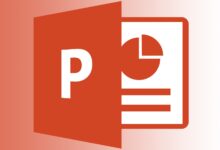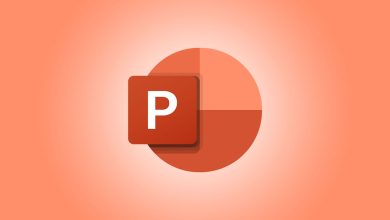De nombreuses réceptions de mariage montrent une présentation PowerPoint en boucle avec de vieilles photos de la mariée, du marié et de leurs pitreries avant et après leur rencontre.
Ces présentations PowerPoint pour des événements spéciaux, comme les mariages, sont faciles à réaliser. Suivez ce guide pour créer un merveilleux souvenir pour les jeunes mariés et leurs invités.
Les informations contenues dans cet article s’appliquent à PowerPoint 2019, 2016, 2013, 2010 ; PowerPoint pour Microsoft 365, et PowerPoint pour Mac.
Contenu
Faites une liste de contrôle
Vous êtes impatient et vous pensez être prêt à créer un diaporama PowerPoint. Cependant, il est préférable de vous asseoir et de passer en revue vos idées. Ensuite, dressez une liste de ce qu’il faut faire et de ce qu’il faut rassembler pour cet événement marquant.
Commencer à collecter
Pensez à ce que vous voulez partager avec l’heureux couple, ainsi qu’avec tous les invités.
Assurez-vous que la présentation de votre mariage soit remplie de bons souvenirs en faisant une recherche :
- Photos du couple pendant l’enfance.
- Des photos avec leurs amis et leur famille.
- Photos des dates importantes de leur vie, comme les remises de diplômes, les rencontres, etc.
Après avoir recueilli ces informations, assurez-vous que tout est dans un format qui peut être importé dans PowerPoint. Voici ce que vous devrez faire :
- Scannez les photos sur papier si vous ne disposez pas de copies numériques.
- Scannez les précieux souvenirs du couple si vous pouvez mettre la main dessus, par exemple un programme de théâtre du lycée.
- Téléchargez des chansons qui sont spéciales pour le couple.
Optimiser les images
Optimisez les photos avant de les insérer dans votre présentation en ajustant à la fois la taille visuelle et la taille du fichier. Cela améliore l’apparence de votre présentation. L’optimisation des photos permet d’éviter que les images soient trop grandes et coupées. Elle permet également de conserver le fichier PowerPoint à une taille gérable et transportable.
Compression des photos pour réduire la taille des fichiers
Si vous n’avez pas optimisé vos photos, il existe un autre moyen de réduire la taille globale du fichier de votre présentation finale. Compressez les photos pour réduire automatiquement la taille du fichier des photos et assurer le bon déroulement de votre présentation.
Créer des diaporamas avec un album photo
Insérez un album photo dans votre présentation pour afficher plusieurs photos en même temps dans votre présentation. Ajoutez des effets, tels que des cadres et des légendes, pour agrémenter votre présentation.
Travailler avec des arrière-plans, des modèles de conception et des thèmes
Que vous souhaitiez opter pour la facilité et changer simplement la couleur de fond de la présentation, ou que vous décidiez de coordonner l’ensemble du spectacle en utilisant un thème de conception colorée, le processus est une question de quelques clics. Utilisez les modèles et les thèmes de conception pour créer un aspect de la présentation qui reflète l’ambiance que vous recherchez. Le site web de Microsoft propose une variété de modèles PowerPoint pour de nombreuses occasions.
Utiliser les transitions entre les diapositives
Faites passer votre diaporama d’une diapositive à l’autre en douceur en appliquant des transitions. Si votre présentation porte sur des sujets différents, tels que les jeunes années, les années de fréquentation et simplement les moments de plaisir, appliquez une transition différente pour séparer ces sections. Cependant, n’abusez pas des transitions. Limitez les transitions pour que le public se concentre sur le spectacle et non sur les effets du diaporama.
Ajoutez de la musique à votre présentation
Chaque couple a sa chanson. Ajoutez cette chanson à la présentation et renforcez le moment privilégié du couple. Vous pouvez ajouter plus d’une chanson à la présentation, démarrer et arrêter sur des diapositives spécifiques pour l’effet, ou faire jouer une chanson tout au long du diaporama.
Contrôlez la rapidité de votre présentation
Contrôlez la durée d’affichage de chaque diapositive de votre présentation, et même faites varier cette durée d’une diapositive à l’autre en ajustant le minutage.
-
Sélectionnez la diapositive dont vous souhaitez personnaliser le minutage et allez à Transitions.
-
Dans le groupe Timing, placez un chèque à côté de Après et entrez le temps que PowerPoint doit attendre avant de passer à la diapositive suivante.
-
Si vous souhaitez que ce même délai s’applique à toutes les diapositives, sélectionnez S’appliquer à tous.
Automatiser la présentation du mariage
Profitez de votre travail et passez du temps avec les invités à la réception. Automatisez le diaporama pour qu’il joue en boucle et sans que vous ayez à vous en occuper.